Recensione di Adobe Acrobat Pro DC: ne vale ancora la pena nel 2022?

Adobe Acrobat Pro DC
sommario
Adobe Acrobat Pro DC è lo standard del settore Software di editing PDF creato dall’azienda che ha inventato il formato. È progettato per coloro che necessitano del set di funzionalità più completo e sono disposti a impegnarsi per apprendere come funziona il programma.
Tutto questo potere ha un prezzo: gli abbonamenti costano almeno $ 179.88 all’anno. Ma per i professionisti che necessitano dell’editor più potente, Acrobat DC rimane l’opzione migliore. Se sei già abbonato ad Adobe Creative Cloud, Acrobat DC è incluso.
Se preferisci un editor facile da usare, PDFpenna e PDFelement sono sia intuitivi che convenienti, e li consiglio. Se le tue esigenze sono molto semplici, l’anteprima di Apple potrebbe fare tutto ciò di cui hai bisogno.
Cosa mi piace: un’app potente con tutte le funzionalità di cui hai bisogno. Molto più facile da usare di quanto mi aspettassi. Molte funzioni di sicurezza e privacy. Document Cloud semplifica la condivisione, il monitoraggio e la collaborazione.
Quello che non mi piace: Il carattere non è sempre stato abbinato correttamente. Caselle di testo aggiuntive a volte rendevano difficile la modifica
Quali sono i vantaggi di Adobe Acrobat Pro?
Acrobat Pro DC è l’editor PDF di Adobe. Può essere utilizzato per creare, modificare e condividere documenti PDF. Adobe ha inventato il formato PDF nel 1991 con l’idea di trasformare i documenti cartacei in file digitali, quindi ti aspetteresti che il loro software PDF sia il migliore della categoria.
DC sta per Document Cloud, una soluzione di archiviazione di documenti online introdotta da Adobe nel 2022 per facilitare la collaborazione su documenti PDF, la condivisione di informazioni e la firma della documentazione ufficiale.
Qual è la differenza tra Standard e Pro?
Adobe Acrobat DC è disponibile in due versioni: Standard e Pro. In questa recensione, ci concentriamo sulla versione Pro.
La versione Standard ha la maggior parte delle funzionalità di Pro, tranne le seguenti:
- l’ultimo supporto per Microsoft Office 2016 per Mac
- scansionare la carta in PDF
- confrontare due versioni di un PDF
- leggi i PDF ad alta voce.
Per molte persone, la versione Standard sarà tutto ciò di cui hanno bisogno.
Adobe Acrobat Pro è gratuito?
No, non è gratuito, sebbene lo sia il noto Adobe Acrobat Reader. È disponibile una prova completa di sette giorni, quindi puoi testare completamente il programma prima di pagare.
Una volta terminata la prova, utilizza il pulsante Acquista in basso a sinistra dello schermo. Come tutte le applicazioni Adobe, Acrobat Pro è basato su abbonamento, quindi non puoi acquistare il programma a titolo definitivo
Quanto costa Adobe Acrobat Pro?
Sono disponibili diverse opzioni di abbonamento e ciascuna include un abbonamento a Document Cloud. (Puoi anche acquistare il prodotto su Amazon senza abbonamento, ma non hai accesso a Document Cloud.)
Acrobat DC Pro
- $ 14.99 al mese con un impegno di un anno
- $ 24.99 al mese senza impegno
- Acquisto una tantum su Amazon per Mac e Windows (senza Document Cloud)
Standard Acrobat DC
- $ 12.99 al mese con un impegno di un anno
- $ 22.99 al mese senza impegno
- Acquisto una tantum su Amazon per Windows (senza Document Cloud) – attualmente non disponibile per Mac
Se utilizzerai l’app in modo continuativo, risparmierai una notevole quantità di denaro prendendo quell’impegno di un anno. Se sei già abbonato al pacchetto Adobe completo, hai già accesso ad Acrobat DC.
Sommario
Perché fidarsi di me per questa recensione?
Mi chiamo Adrian Try. Uso i computer dal 1988 e i Mac a tempo pieno dal 2009. Nella mia ricerca per diventare senza carta, ho creato migliaia di PDF dalle pile di scartoffie che riempivano il mio ufficio. Uso ampiamente anche i file PDF per ebook, manuali utente e riferimenti.
Uso Acrobat Reader gratuito da quando è stato rilasciato nei primi anni ’90 e ho visto le tipografie fare magie con l’editor PDF di Adobe, trasformando un manuale di formazione da pagine A4 a un opuscolo A5 in pochi secondi. Non avevo utilizzato l’app personalmente, quindi ho scaricato la versione dimostrativa e l’ho testata a fondo.
Cosa ho scoperto? Il contenuto nella casella di riepilogo sopra ti darà una buona idea delle mie scoperte e conclusioni. Continua a leggere per i dettagli su tutto ciò che mi è piaciuto e non mi è piaciuto di Adobe Acrobat Pro DC.
Recensione di Adobe Acrobat Pro: cosa c’è per te?
Poiché Adobe Acrobat riguarda la creazione, la modifica e la condivisione di documenti PDF, elencherò tutte le sue funzionalità inserendole nelle cinque sezioni seguenti. Gli screenshot seguenti provengono dalla versione Mac di Acrobat, ma la versione Windows dovrebbe essere simile. In ogni sottosezione, esplorerò prima cosa offre l’app e poi condividerò la mia opinione personale.
1. Crea documenti PDF
Adobe Acrobat Pro DC offre vari modi per creare un PDF. Facendo clic sull’icona Crea PDF, ti vengono fornite una serie di opzioni, tra cui Pagina vuota, in cui crei il file manualmente all’interno di Acrobat.
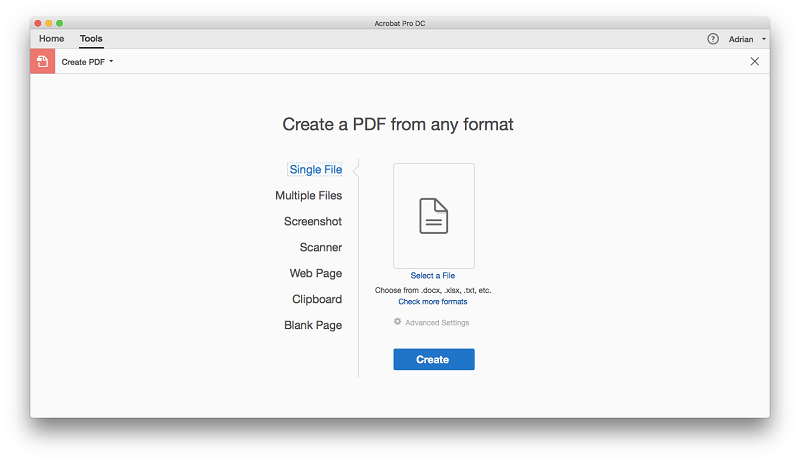
Da lì puoi fare clic su Modifica PDF nel pannello di destra per aggiungere testo e immagini al documento.
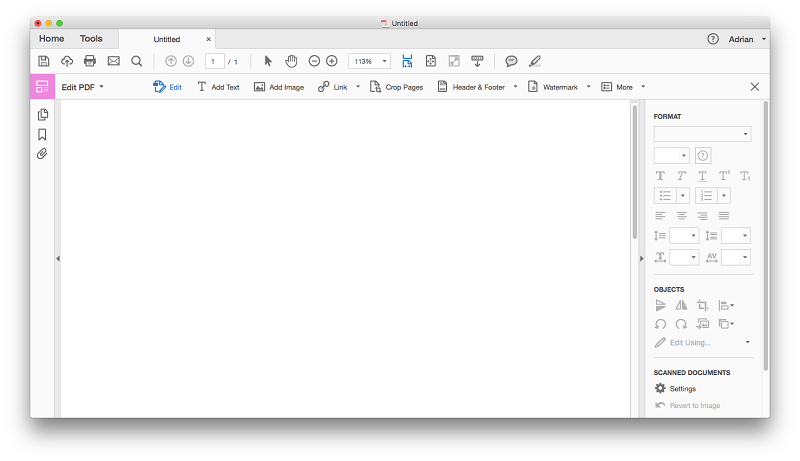
Ma invece di utilizzare Acrobat DC per creare il PDF, puoi utilizzare un’app che conosci già, ad esempio Microsoft Word, per creare il documento e quindi convertirlo in un PDF con esso. Questo può essere fatto con uno o più documenti Microsoft o Adobe o pagine Web (anche interi siti).
Se ciò non bastasse, puoi scansionare un documento cartaceo, fare uno screenshot di un documento da un’app che non è supportata e creare un PDF dal contenuto degli appunti. Quando si converte un documento Word in un PDF, le tabelle, i caratteri e i layout di pagina vengono tutti mantenuti.
Creare un PDF da un sito Web è sorprendentemente semplice. Basta inserire l’URL del sito, specificare se si desidera solo la pagina, un numero specificato di livelli o l’intero sito e Acrobat farà il resto.
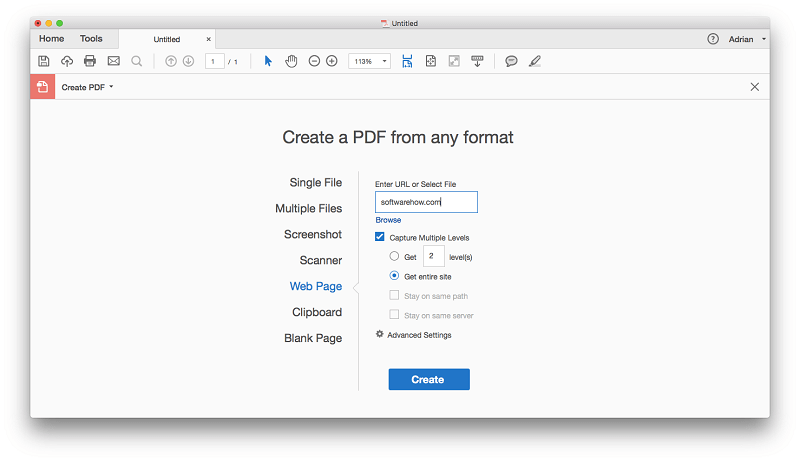
L’intero sito è inserito in un unico PDF. I collegamenti funzionano, i video vengono riprodotti e i segnalibri vengono creati automaticamente per ogni pagina web. Ho provato questo con il sito Web TechFewer. La maggior parte del PDF ha un bell’aspetto, ma ci sono alcuni casi in cui il testo non si adatta e le immagini si sovrappongono.
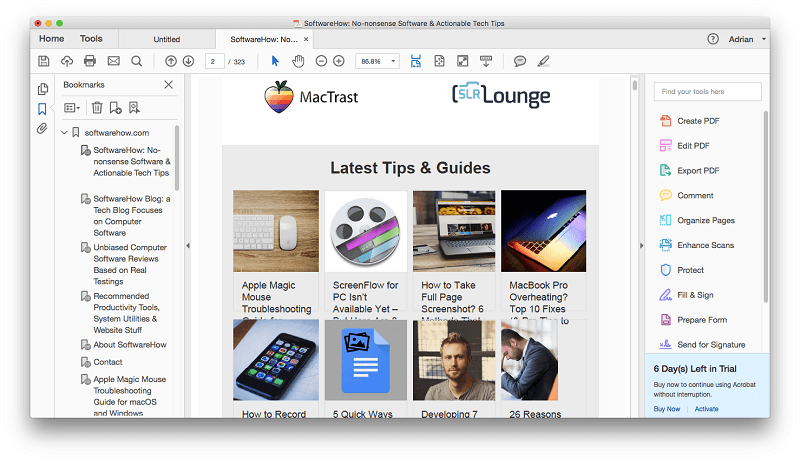
Quando si lavora con documenti cartacei scansionati, il riconoscimento ottico dei caratteri di Acrobat è eccezionale. Non solo il testo viene riconosciuto, ma viene utilizzato anche il font corretto, anche se l’app deve creare il font automaticamente da zero.
La mia opinione personale: Adobe offre diversi modi per creare PDF. Il processo è semplice e di solito i risultati sono eccellenti.
2. Crea, compila e firma moduli PDF interattivi
I moduli sono una parte importante della gestione di un’azienda e Acrobat può creare moduli PDF da stampare su carta o compilare digitalmente. Puoi creare un modulo da zero o importare un modulo esistente creato con un altro programma. La funzione Prepara moduli di Acrobat DC converte i moduli Word, Excel, PDF o scansionati in moduli PDF compilabili.
Per testare questa funzionalità ho scaricato un modulo di immatricolazione del veicolo (solo un normale modulo PDF che non può essere compilato online) e Acrobat lo ha convertito in un modulo compilabile automaticamente.
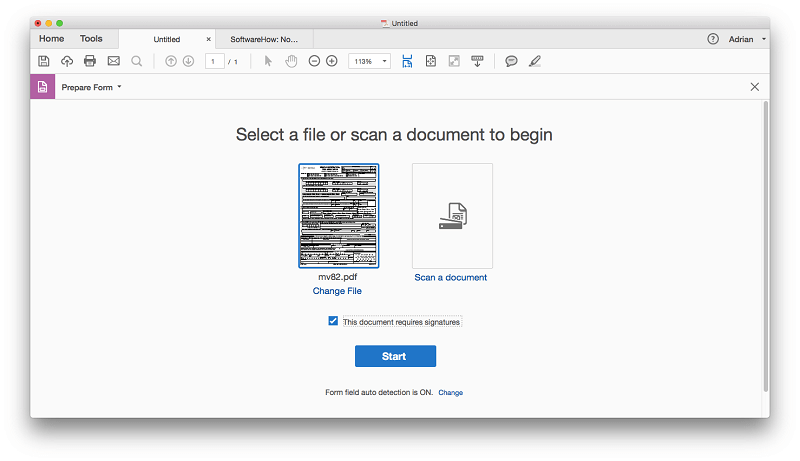
Tutti i campi sono stati riconosciuti automaticamente.
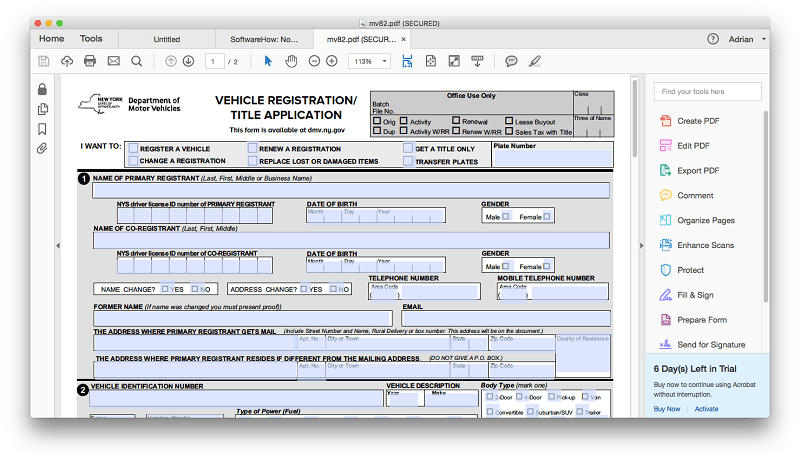
di acrobati Compila e firma la funzione consente di utilizzare l’app per compilare il modulo con una firma e il Invia per firma la funzione ti consente di inviare il modulo in modo che altri possano firmare e tenere traccia dei risultati. È abbastanza facile da imparare come firmare un PDF, che aumenterà notevolmente la tua efficienza.
La mia opinione personale: Sono rimasto colpito dalla rapidità con cui Acrobat DC ha creato un modulo compilabile da un documento esistente. La maggior parte delle aziende utilizza i moduli e consentirne la compilazione su smartphone, tablet e laptop è un’enorme comodità e un notevole risparmio di tempo.
3. Modifica e contrassegna i tuoi documenti PDF
La possibilità di modificare un PDF esistente è incredibilmente utile, sia per correggere errori, aggiornare i dettagli che sono cambiati o includere informazioni supplementari. La funzione Modifica PDF consente di apportare modifiche al testo e alle immagini all’interno di un documento PDF. Le caselle di testo e i bordi dell’immagine vengono visualizzati e possono essere spostati all’interno della pagina.
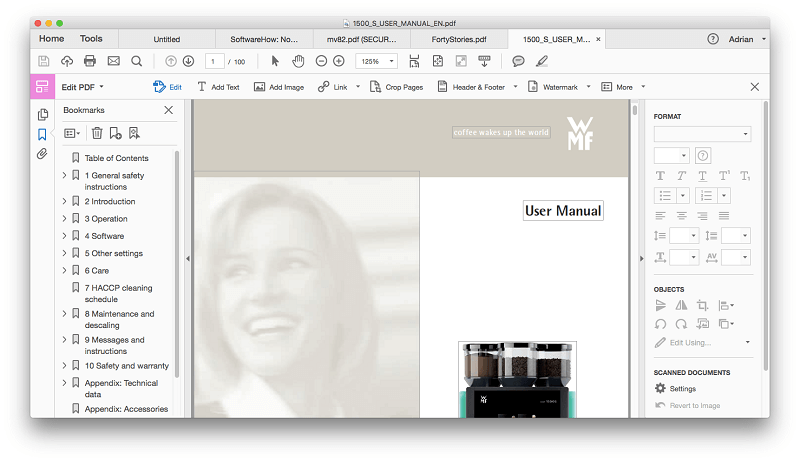
Per provare questa funzione, ho scaricato un manuale della macchina da caffè con molte foto e testo. Durante la modifica del testo, l’app cerca di far corrispondere il carattere originale. Questo non ha sempre funzionato per me. Qui ho ripetuto la parola ‘manuale’ per rendere chiara la differenza dei caratteri.
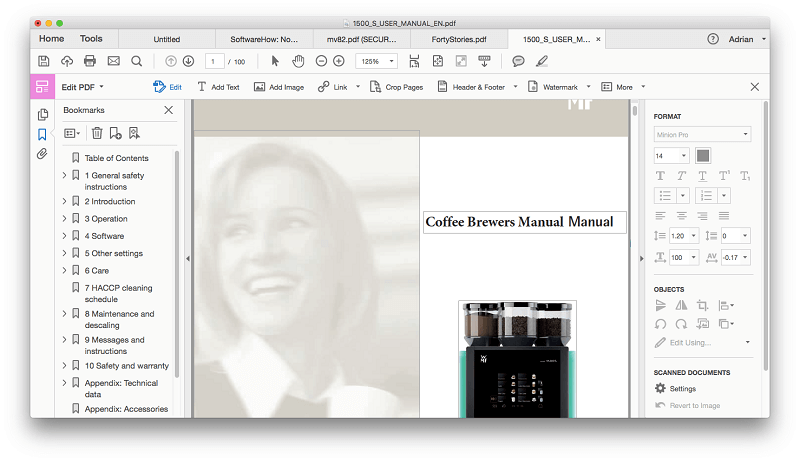
Il testo aggiunto scorre all’interno della casella di testo, ma non passa automaticamente alla pagina successiva quando la pagina corrente è piena. Come secondo test, ho scaricato un libro PDF di racconti. Questa volta il carattere è stato abbinato perfettamente.
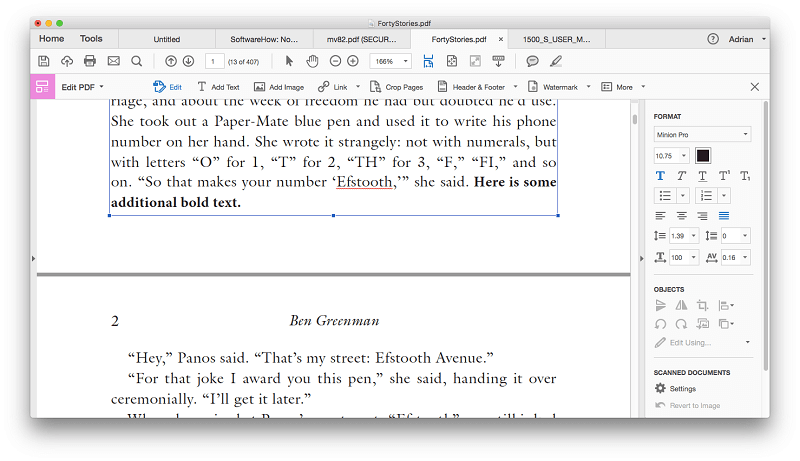
Non ho sempre trovato facile l’editing. Notare la parola ‘importante’ nella schermata seguente del manuale della macchina da caffè. Queste caselle di testo aggiuntive rendono la parola molto difficile da modificare.
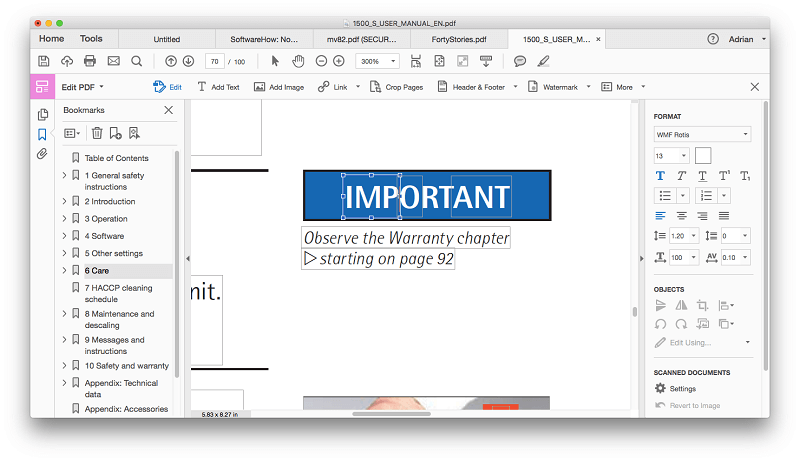
Oltre a modificare testo e immagini, puoi utilizzare Acrobat DC per l’organizzazione su larga scala del tuo documento. Le miniature delle pagine semplificano la riorganizzazione delle pagine del documento utilizzando il trascinamento della selezione.
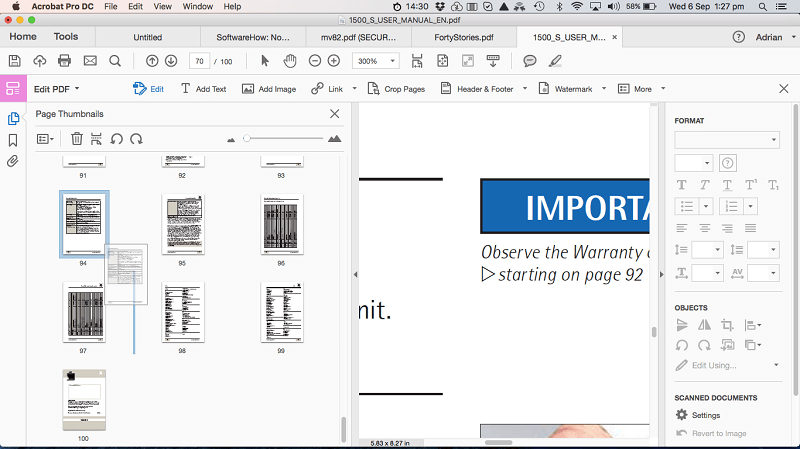
Le pagine possono essere inserite ed eliminate da un menu di scelta rapida.
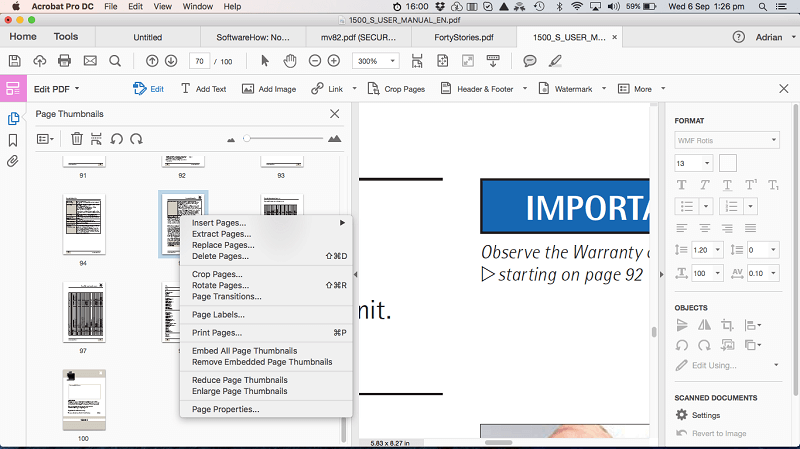
C’è anche un Organizza pagine vista per facilitare questo.
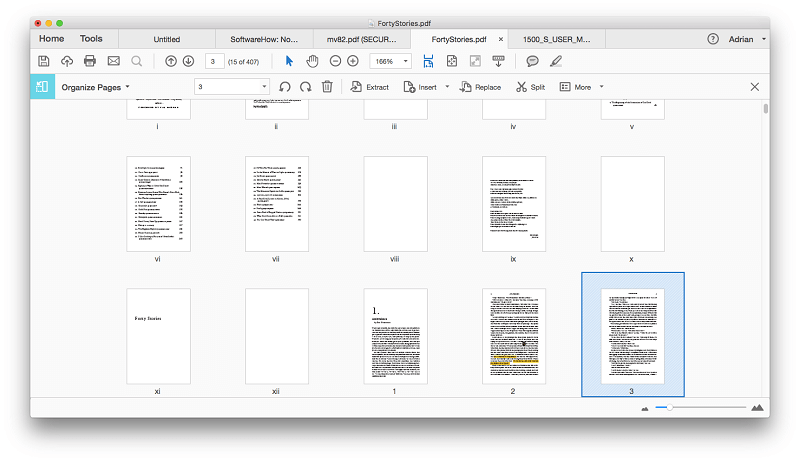
Oltre alla modifica effettiva del documento, può essere utile contrassegnare un PDF quando si collabora o si studia. Acrobat include note adesive intuitive e strumenti evidenziatore alla fine della barra degli strumenti.
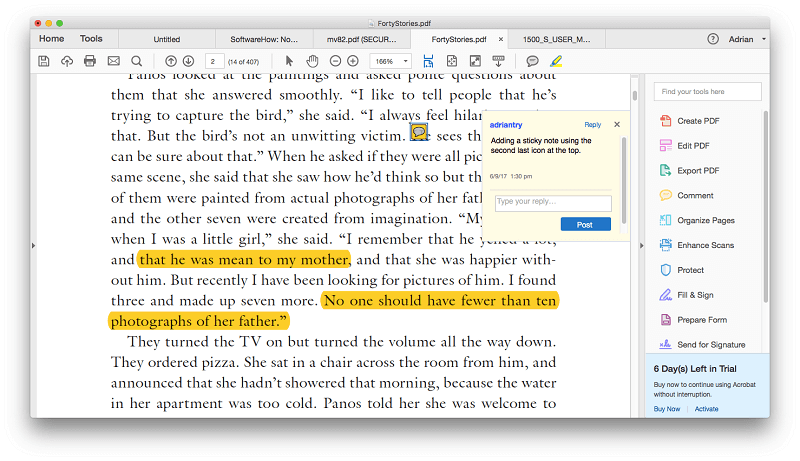
La mia opinione personale: Adobe Acrobat DC rende la modifica e il contrassegno di un PDF un gioco da ragazzi. Nella maggior parte dei casi, il carattere originale corrisponde perfettamente, anche se questo non è riuscito in uno dei miei test. In alcuni casi, caselle di testo aggiuntive possono complicare il processo di modifica e quando si aggiunge del testo a una pagina, il contenuto non scorre automaticamente alla successiva. Prendi in considerazione la possibilità di apportare modifiche complesse o estese al documento di origine originale (come Microsoft Word), quindi convertilo nuovamente in PDF.
I PDF possono essere esportati in tipi di documenti modificabili, inclusi Microsoft Word, Excel e PowerPoint. L’esportazione è stata migliorata, quindi dovrebbe funzionare molto meglio rispetto alle versioni precedenti di Acrobat.
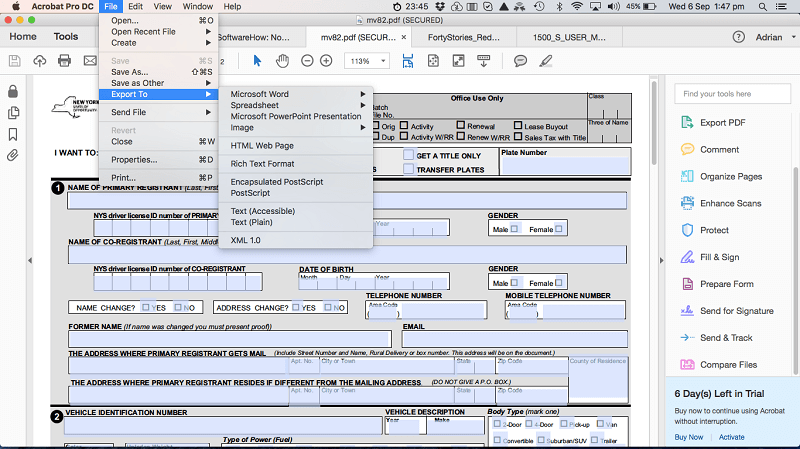
Ma questa caratteristica non è ancora perfetta. Il nostro complesso manuale della macchina da caffè con molte immagini e caselle di testo non ha un bell’aspetto quando viene esportato.
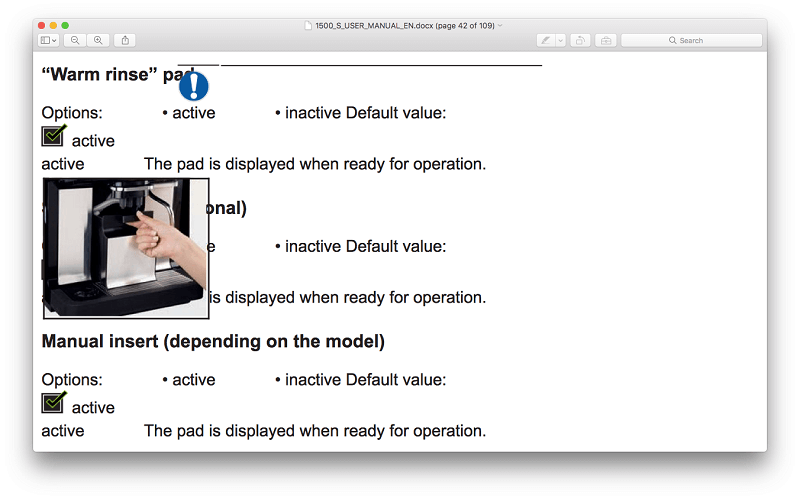
Ma il nostro libro di racconti sembra perfetto.
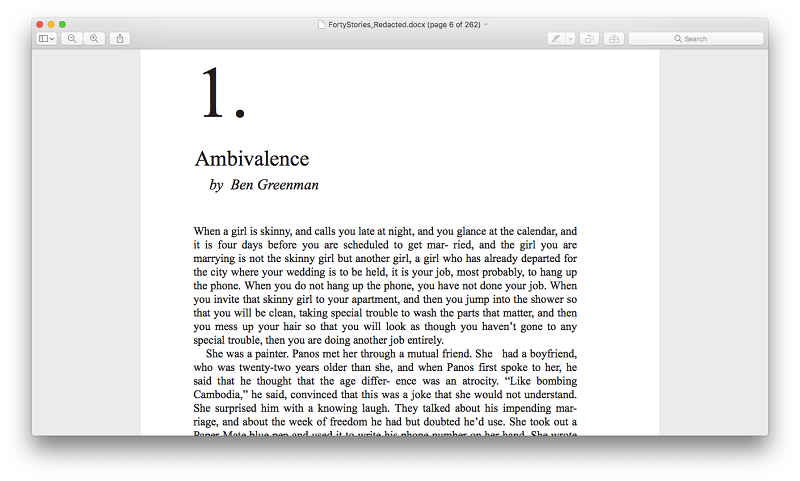
I PDF possono essere condivisi con altri su Document Cloud utilizzando il Invia e traccia caratteristica.
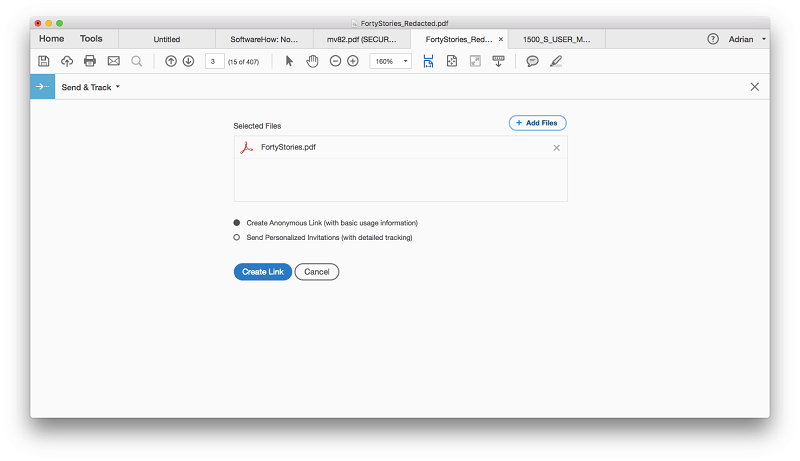
Document Cloud è stato introdotto nel 2022, come recensito da Alan Stafford di MacWorld: ‘Invece di incorporare nuove funzionalità nel suo servizio di abbonamento Creative Cloud, Adobe sta introducendo un nuovo cloud, chiamato Document Cloud (DC in breve), un servizio di gestione e firma dei documenti di cui Acrobat è l’interfaccia, su Mac, iPad e iPhone’.
Condividere i documenti in questo modo è molto conveniente per le aziende. Invece di allegare un PDF di grandi dimensioni a un’e-mail, includi semplicemente un link scaricabile. Ciò rimuove i vincoli di file per le e-mail.
La mia opinione personale: La possibilità di esportare PDF in formati di file modificabili apre davvero le tue opzioni e ti consente di riutilizzare quei documenti in modi che altrimenti non sarebbero possibili. Il nuovo Document Cloud di Adobe ti consente di condividere e tenere traccia dei PDF facilmente, il che è particolarmente importante quando si attende che i moduli vengano compilati o firmati.
5. Proteggi la privacy e la sicurezza dei tuoi PDF
La sicurezza digitale diventa ogni anno più importante. Lo strumento Protect di Acrobat ti offre vari modi per proteggere i tuoi documenti PDF: puoi crittografare i tuoi documenti con un certificato o una password, limitare la modifica, rimuovere permanentemente le informazioni che sono state nascoste nel documento (in modo che non possano essere recuperate) e altro ancora .
La redazione è un modo comune per proteggere le informazioni sensibili durante la condivisione di documenti con terze parti. Non riuscivo a vedere come farlo con Acrobat DC, quindi mi sono rivolto a Google.
redazione lo strumento non viene visualizzato nel riquadro di destra per impostazione predefinita. Ho scoperto che puoi cercarlo. Questo mi ha fatto chiedere quante altre funzionalità siano nascoste in quel modo.
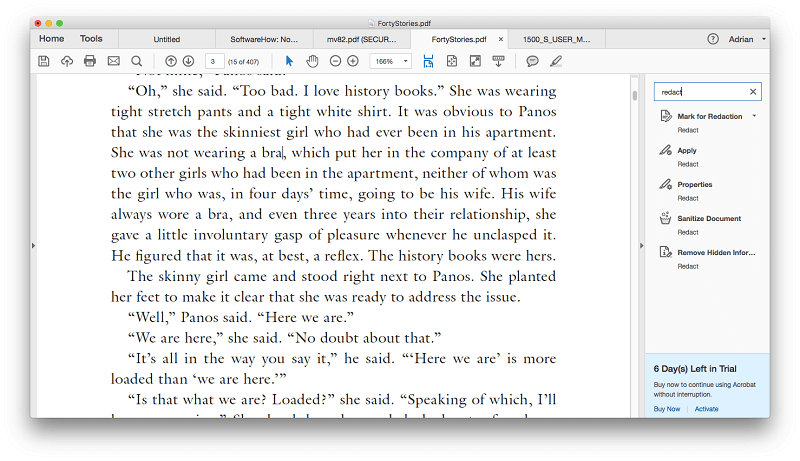
La redazione avviene in due passaggi. In primo luogo, contrassegnare per la redazione.
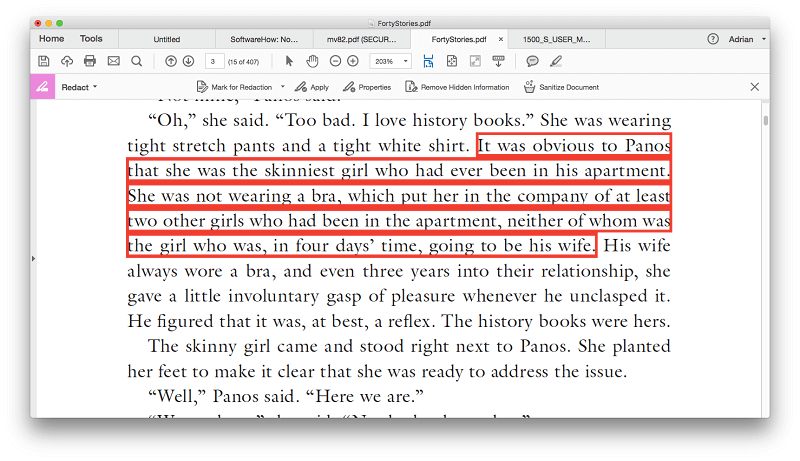
Quindi si applica la redazione all’intero documento.
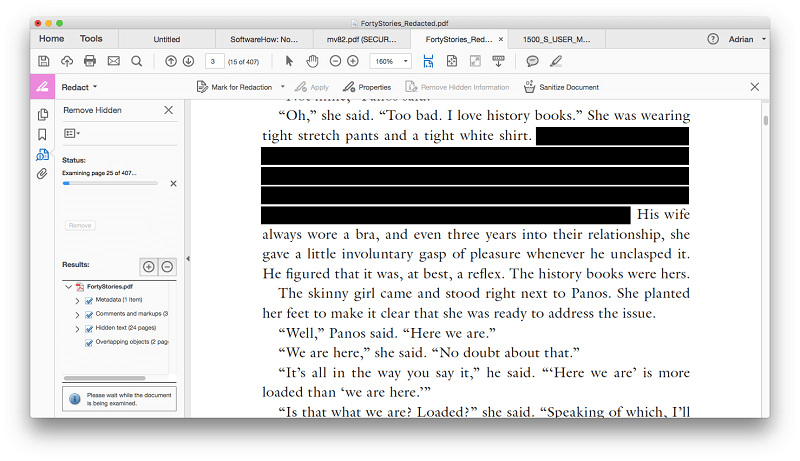
La mia opinione personale: Adobe Acrobat DC offre una varietà di modi per proteggere e proteggere i tuoi documenti, inclusa la richiesta di una password per aprire il documento, impedire ad altri di modificare il PDF e la redazione di informazioni riservate all’interno del PDF. Sebbene fosse difficile trovare la funzione di redazione, tutto questo ha funzionato bene.
Ragioni dietro le mie valutazioni
Efficacia: 5/5
Adobe Acrobat DC è lo standard del settore quando si tratta di creare e modificare PDF. Questa app fornisce tutte le funzionalità PDF di cui potresti aver bisogno.
Prezzo: 4 / 5
Un abbonamento che costa almeno $ 179.88 all’anno non è economico, ma come spesa aziendale è del tutto giustificabile. Se sei già abbonato a Creative Cloud di Adobe, Acrobat è incluso. Se hai solo bisogno dell’app per un lavoro qua o là, puoi pagare $ 24.99 al mese senza alcun impegno.
Facilità d’uso: 4/5
Per un’app che si concentra su funzionalità complete piuttosto che sulla facilità d’uso, è molto più facile da usare di quanto mi aspettassi. Tuttavia, non tutte le funzionalità sono trasparenti e mi sono ritrovato a grattarmi la testa e a cercare su Google alcune volte.
Assistenza: 4.5 ore su 5, XNUMX giorni su XNUMX
Adobe è una grande azienda con un ampio sistema di supporto, inclusi documenti di aiuto, forum e un canale di supporto. Il supporto telefonico e via chat è disponibile, ma non per tutti i prodotti e piani. Quando ho provato a utilizzare il sito Web di Adobe per scoprire le mie opzioni di supporto, si è verificato un errore di pagina.
Alternative ad Adobe Acrobat
Puoi saperne di più sulle opzioni dal nostro dettagliato Alternative acrobatiche post, ma ce ne sono alcuni competitivi:
- ABBYY FineReader (rivedere) è un’app rispettata che condivide molte funzionalità con Adobe Acrobat DC. Non è economico ma non richiede un abbonamento.
- PDFpenna (rivedere) è un popolare editor PDF per Mac e costa $ 74.95 o $ 124.95 per la versione Pro.
- PDFelement (rivedere) è un altro editor PDF conveniente, che costa $ 59.95 (Standard) o $ 99.95 (Professionale).
- I Mac Anteprima app ti consente non solo di visualizzare i documenti PDF, ma anche di contrassegnarli. La barra degli strumenti Modifica include icone per disegnare, disegnare, aggiungere forme, digitare testo, aggiungere firme e aggiungere note a comparsa.
Conclusione
Un PDF è la cosa più simile alla carta che troverai sul tuo computer e viene utilizzato per documenti e moduli aziendali, materiale di formazione e documenti scansionati. Adobe Acrobat DC Pro è il modo più potente per creare, modificare e condividere PDF.
Se sei un professionista alla ricerca del toolkit PDF più completo, Adobe Acrobat DC Pro è lo strumento migliore per te. Offre diversi modi per creare documenti e moduli PDF, consente di modificare e riorganizzare i PDF e offre le migliori funzionalità di sicurezza e condivisione dell’azienda. Lo consiglio.
Allora, ti piace questa recensione di Acrobat Pro? Lascia un commento e facci sapere.
ultimi articoli